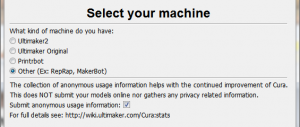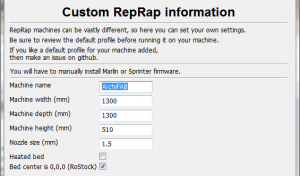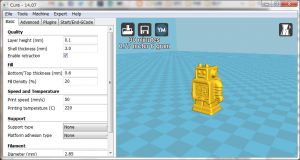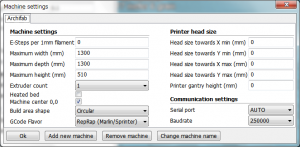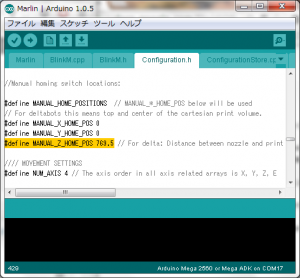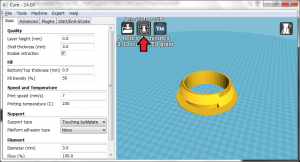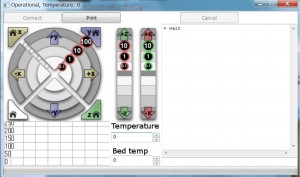建築用3DプリンタArchiFABの使い方。
—————————————————————————————————————
1.Arduino Softwareのインストール
ArchiFABはArduino MEGAで制御されています。
後述する原点調整のため、Arduino Softwareを準備しましょう。
http://arduino.cc/ より、自分のOSに応じたソフトウェアをダウンロードしてください。
(RAMBoというArduino互換基盤が多くのデルタ型プリンタで使われています。
RAMBoのドライバは接続しても自動的にインストールされないので、
必要であればhttp://reprap.org/wiki/Rambo よりダウンロードしておきましょう。)
—————————————————————————————————————
2.Curaのインストール、初期設定
ArchiFABに専用のCAMは無く、Curaというソフトウェアを通じて操作します。http://software.ultimaker.com/ よりダウンロードし、適当な場所に解凍して起動してください。
初回起動時のみ機材の選択を求められますが、ここではotherを選択して各パラメータを設定していきます(後に変更できます)。
- Machine Name – ArchiFAB など(何でも良い)
- Machine width(mm) – 1300
- Machine depth(mm) – 1300
- Machine height(mm) – 510
- Nozzle size(mm) – 1.5
- Heated bed – チェック無
- Bed center is 0,0,0(RoStock) – チェック有
初期設定が終わると、次のような画面が開きます。
画面上部のメニュー Machine → Machine settings から、さらに細かい設定をしていきます。先ほどの初期設定と重複する部分もありますが、こちらでの設定が最終的に反映されます。
- E-Steps per 1mm filament : 0
- Maximum width(mm) – 1300
- Maximum depth(mm) – 1300
- Maximum height(mm) – 510
- Extruder count – 1
- Heated bed – チェック無
- Machine center 0,0 – チェック有
- Build area shape – Circular
- GCode Flavor – RepRap (Marlin/Sprinter)
- Printer head size – すべて0
- Serial port – AUTO
- Baudrate – 25000
最後に、ArchiFAB用のProfileを読み込みます。File → Open Profile からArchiFAB_Profile内の「CuraProfile_ArchiFAB_BulldogExtruder.ini」を読み込んでください。
これで、初期設定は完了です!
—————————————————————————————————————
3.調整(Cura)
出力前にエクストルーダーの設定を変えていきます。2914/9/9時点で成功率の高いパラメータ(初期値から変更した部分)を以下に示しますが、これらはあくまで参考値だと考えてください。
Basic
・Layer height:0.5[mm]
・Print speed:7〜8[mm/s]
・Printing temperature:220〜230[°C]
・Flow:80[%]
Advanced
・Bottom layer speed:5[mm/s]
—————————————————————————————————————
4.調整(Firmware)
上記の調整でもうまくいかない場合、Firmwareを更新して調整を行います。
Marlinを解凍後、中に入っている「Marlin.ino」というArduinoのスケッチを開いてください。マイコンボードは「Arduino Mega 2560 or Mega ADK」、シリアルポートはArchiFABと接続したのち適切なものを選択してください。
「Configuration.h」タブを選んでください。プログラム中盤の 「#define MANUAL_Z_HOME_POS (数値)」の数値の部分が、ArchiFAB本体上部に取り付けられているLimit Switchと 底盤との距離となり、原点の位置を調節するためにこの値を変更します(大体0.5mm刻みで微調整すると良い)。
数値を変えた後、左上の書き込みボタン(矢印)を選択するとFirmwareを上書きします。ただしこの時、CuraでのArchiFABとの接続を一度解除する必要があります。
Firmwareの書き込みが成功すると、「マイコンボードへの書き込みが完了しました。」というコメントが現れるので、数値の再設定と実行を繰り返して、適正値を探していきます(※この設定がうまくできないと、一層目が上手く底面につきません)。
—————————————————————————————————————
5.出力
設定が終わったら出力します。
コントロールパネルを表示するため、File → Preferences を選択し、 Printing window typeを「Pronterface UI」に設定します(初期設定は「Basic」)。
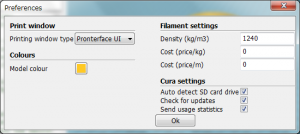
PCとArchiFABをUSBケーブルで繋いで認識に成功すると、Curaのビューモニターのアイコンが変化して左上に「Print with USB」が現れるのでクリックします。
すると、コントロールパネルが表示されます。
Serial Portの設定がAUTOであれば自動でポートを認識し、しばらくするとPrintが押せるようになります。左下のホームボタンを押して原点まで戻してからPrintを始めましょう。